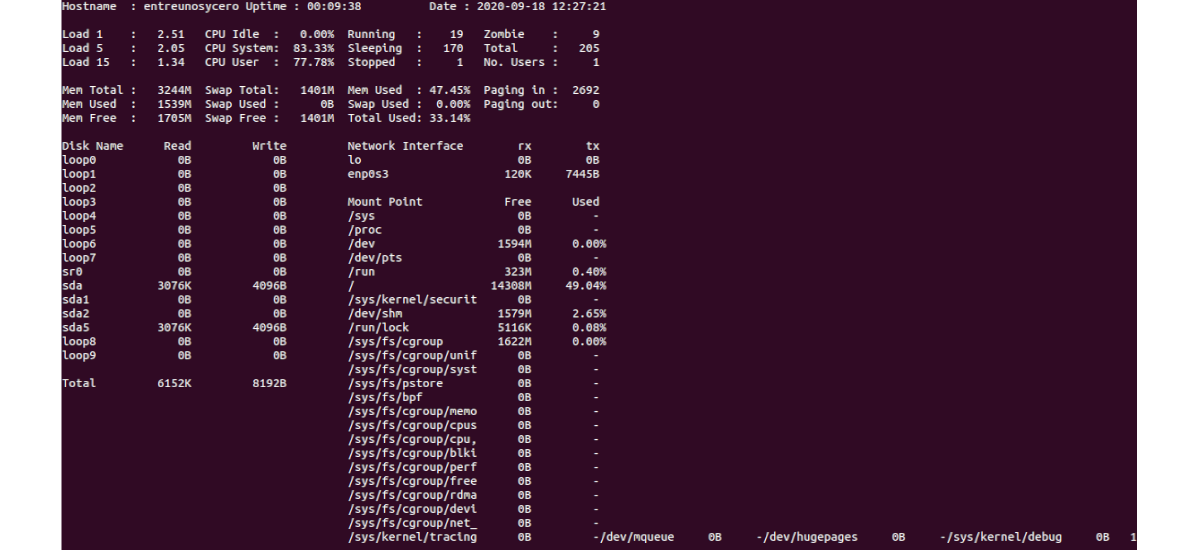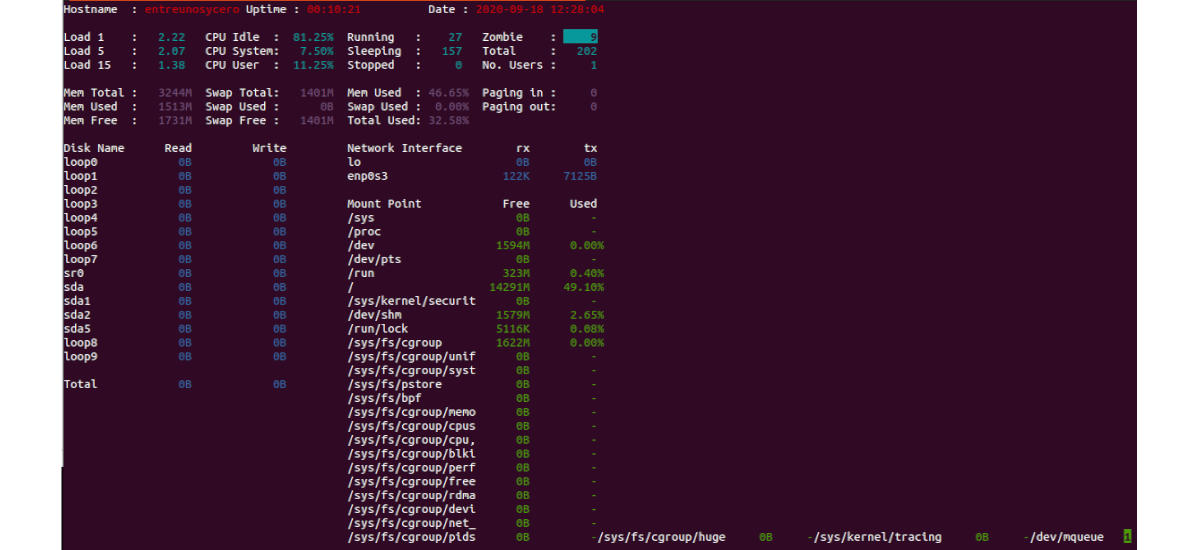Dans le prochain article, nous allons jeter un œil à Saïdar. Pour un administrateur système Gnu / Linux, il est important surveiller les ressources système pour vous assurer que le système fonctionne dans des conditions normales et saines, sans aucune activité inhabituelle. Pour cette raison, dans les lignes suivantes, nous allons voir un outil simple appelé Saidar.
De nos jours, il existe de nombreux outils pour surveiller les ressources d'un système à partir de l'environnement graphique ou de la ligne de commande, avec lesquels nous pouvons voir les statistiques du système dans les systèmes d'exploitation Gnu / Linux et Unix. Peut-être l'outil le plus populaire et le plus utilisé à cette fin est top, bien qu'il existe également d'autres bonnes alternatives disponibles. Avec eux, nous pourrons obtenir les informations récapitulatives du système, ainsi qu'une liste des processus ou threads que le noyau Gnu / Linux gère actuellement.
Saidar est un outil assez simple, créé pour afficher les statistiques du système Gnu / Linux et l'utilisation des ressources en temps réel. Cela fait partie de la bibliothèque libstatgrab, qui peut être utilisé pour accéder aux statistiques clés du système, y compris le processeur, les processus, la charge, la mémoire, le swap, les E / S réseau, les E / S disque et les informations sur le système de fichiers. Cet outil est écrit en C et testé sur GNU / Linux et diverses distributions de type Unix telles que FreeBSD, NetBSD, OpenBSD, Solaris, DragonFly BSD, HP-UX et AIX.
Lorsque nous démarrons Saidar, l'outil affichera un écran plein d'informations sur les ressources du système, qui est mis à jour à intervalles réguliers. Dans la sortie, nous verrons des statistiques sur diverses ressources système, y compris la charge du processeur, l'utilisation de la mémoire, l'utilisation du disque, etc.
Installez Saidar sur Ubuntu
Pour installer Saidar sur Ubuntu, Debian, Linux Mint et des systèmes similaires, nous n'aurons plus qu'à ouvrir un terminal (Ctrl + Alt + T) et utiliser la commande suivante:
sudo apt install saidar
Utilisation de Saidar
Laisser démarrer Saidar il suffit de taper le nom dans le terminal (Ctrl + Alt + T):
saidar
Le délai de mise à jour est de 3 secondes par défaut, mais nous pourrons changer à l'aide du paramètre '-d' de la manière suivante:
saidar -d 1
La commande Saidar affiche des informations telles que la charge du processeur, l'utilisation de la mémoire, le disque io, l'utilisation de l'espace disque, l'utilisation du réseau.
- Comme vous pouvez le voir dans la capture d'écran ci-dessus, la rangée du haut montre les détails suivants; Nom d'hôte du système, temps de disponibilité, date et heure actuelles.
- La deuxième rang affiche les statistiques d'utilisation du processeur comme; Charge du processeur, nombre total de processus, nombre total de processus en cours d'exécution / en veille / arrêtés / zombie et nombre total d'utilisateurs enregistrés.
- La troisième rangée affiche les détails de l'utilisation de la mémoire sous la forme; Mémoire totale, quantité de mémoire actuellement utilisée, quantité de mémoire restante, utilisation de swap (totale, utilisée et libre) et pagination d'entrée / sortie.
- La quatrième rangée affiche les détails du disque dur, du réseau et du système de fichiers comme; Partitions de disque, périphériques de bouclage, vitesse d'E / S disque, cartes d'interface réseau disponibles, E / S réseau, points de montage système, pourcentage total d'espace disque libre et utilisé par chaque système de fichiers.
Comme pour la commande supérieure, Saidar continuera à exécuter et à surveiller les ressources système jusqu'à ce que vous quittiez en appuyant sur la touche touche q.
Sortie couleur
Si nous donnez-lui une touche de couleur, Saidar pourra générer du texte coloré en utilisant le option '-c' de la manière suivante:
saidar -c -d 1
Aide
Si besoin voir l'aide pour plus de détails sur les options prises en charge, nous pouvons utiliser la commande suivante:
saidar -help
Désinstaller
Pour supprimer cet outil de notre équipe, nous n'aurons plus qu'à ouvrir un terminal (Ctrl + Alt + T) et exécuter les commandes suivantes:
sudo apt remove saidar; sudo apt autoremove
Ce n'est qu'une option de plus pour surveiller les ressources de notre système. En plus de Saidar, il existe de nombreux autres outils que nous pourrons utiliser avec le même objectif. Certaines autres options populaires avec lesquelles nous obtiendrions des résultats identiques ou similaires seraient; Haut, regards, nmon.